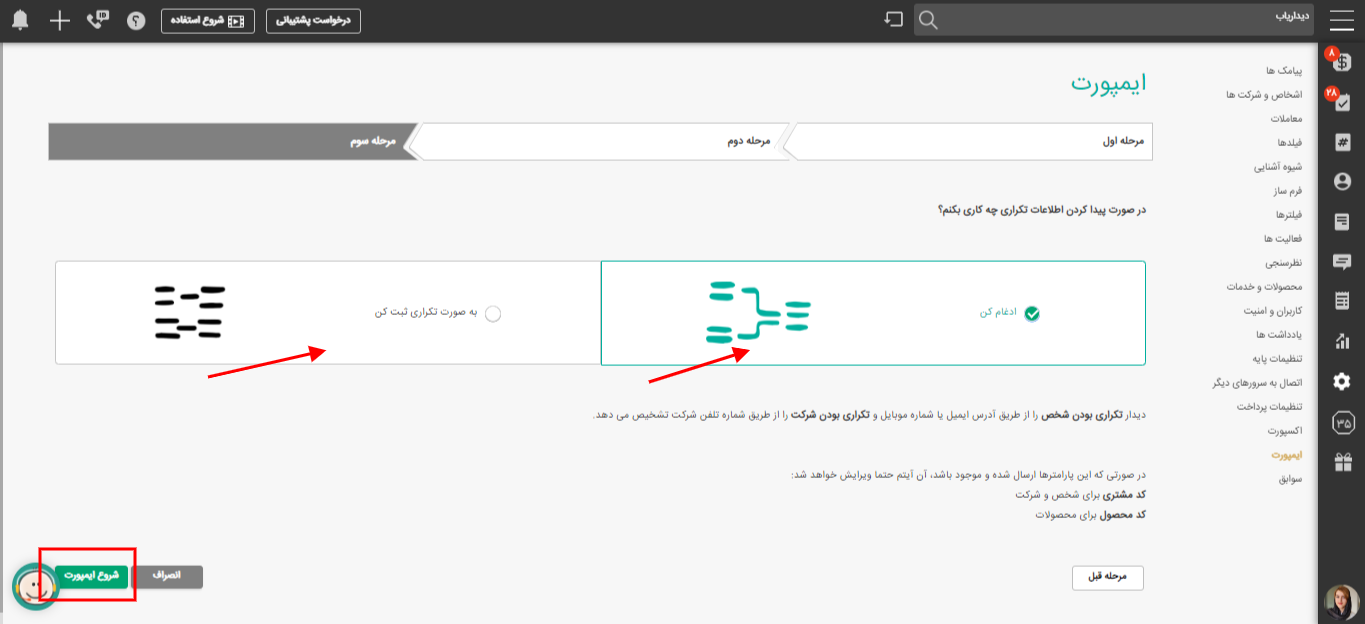اگر تعداد محصولات و خدمات شما زیاد است می توانید آن ها را از طریق ایمپورت وارد کنید.
برای این کار لازم است که لیست محصولاتتان را در یک فایل اکسل مطابق شکل زیر وارد کنید .
ستون های اجباری برای ایمپورت محصول در فایل اکسل #
- گروه محصول:
گروهی است که هر محصول یا خدمت در آن قرار میگیرد. (توجه کنید که قبل از ایمپورت محصولات، حتما گروه محصولات اصلی خود را در بخش تنظیمات و قسمت محصولات و خدمات اضافه کنید.)
توجه داشته باشید که گروه محصول شما از قبل باید در بخش محصولات و خدمات ایجاد شده باشد.
- عنوان محصول:
نام اصلی محصول یا خدمت است.
- عنوان برای فاکتور:
نام محصول یا خدمت در هنگام صدور فاکتور برای مشتری است.(اگر تفاوتی با عنوان محصول ندارد می توانید محتوای این ستون را با عنوان محصول یکی در نظر بگیرید.)
- کد محصول:
کدی که برای هر محصول یا خدمت در نظر گرفته میشود و باید برای هر محصول منحصر به فرد باشد. (در صورت نداشتن کد برای یک محصول، نرم افزار کد جدیدی به محصول اختصاص میدهد.)
- واحد محصول:
همان واحد اندازگیری محصول یا خدمت می باشد. به طور مثال واحد اندازگیری طلا ، “گرم” در نظر گرفته میشود و واحد اندازگیری یک خدمت مثل دوره آموزشی میتواند “جلسه” در نظر گرفته شود.
ستون های اختیاری برای ایمپورت محصول در فایل اکسل #
در صورت نیاز می توانید این ستون ها را هم در فایل اکسل خود داشته باشید:
- قیمت هر واحد
که قیمت یک واحد از آن محصول را می توانید وارد کنید.
- توضیحات
که اگر محصول شما شامل توضیحات بیشتری برای نمایش به مشتری میشود آن را اضافه کنید.
- فعال/ غیرفعال
اگر محصولی که میخواهید اضافه کنید، فعلا مورد استفاده قرار نمی گیرد یا در حال حاضر موجودی ندارد می توانید این ستون را اضافه کرده و محتوای ستون را غیرفعال در نظر بگیرید.
(در صورت اضافه نکردن این ستون ، محصولات به صورت پیش فرض به شکل فعال ایمپورت خواهند شد.)
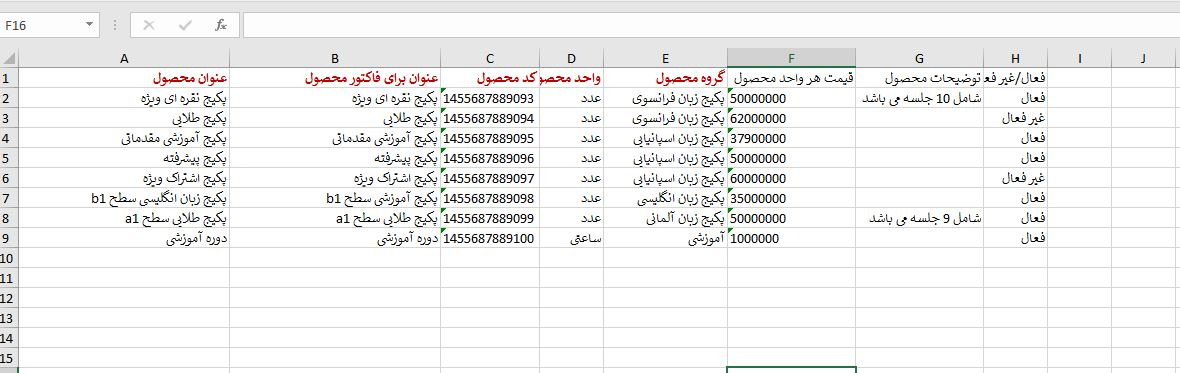
دانلود فایل اکسل نمونه ایمپورت محصولات/خدمات
بعد از ایجاد فایل اکسل، مطابق شکل زیر از طریق تنظیمات روی ایمپورت کلیک کنید و فایل اکسل خود را اضافه کنید.
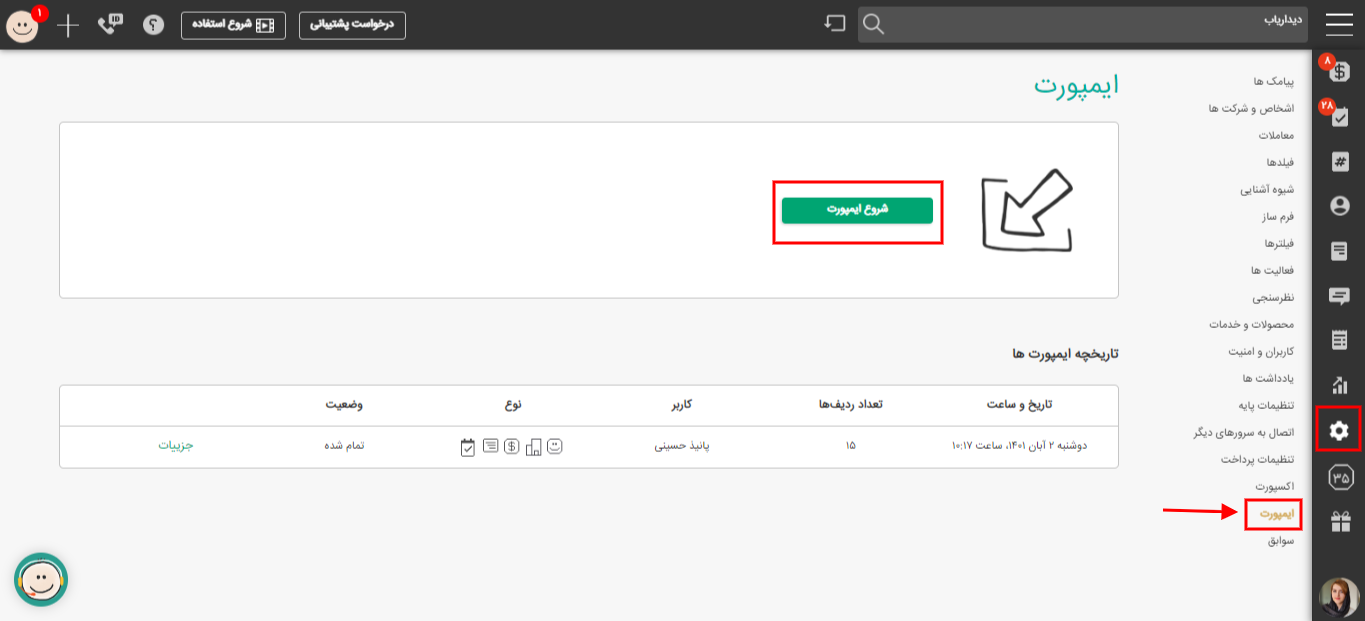
مطابق شکل زیر آیتم محصول را انتخاب کنید.
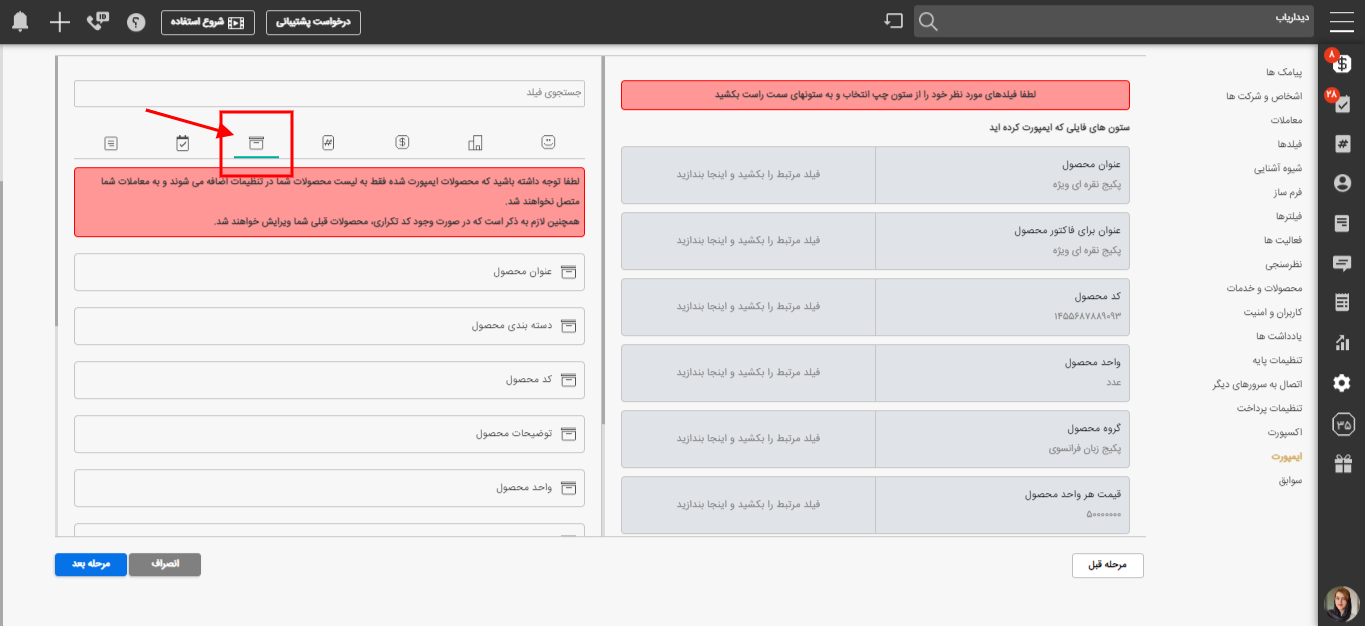
در ادامه آیتم های سمت چپ را با درگ اند دراپ با آیتم های سمت راست مطابقت می دهید.
برای مثال عنوان محصول در سمت چپ را با موس بگیرید و روی عنوان محصول در سمت راست قرار دهید تا زمانی که آیتم های سمت چپ با آیتم های سمت راست کاملا مطابقت کنند.

نکته مهم : بعد از مطابقت آیتم ها ی چپ و راست ،فیلدهایی که کنار آنها علامت مداد وجود دارد را انتخاب کرده و از جایگزاری درست فیلدهای چند انتخابی اطمینان حاصل کنید.
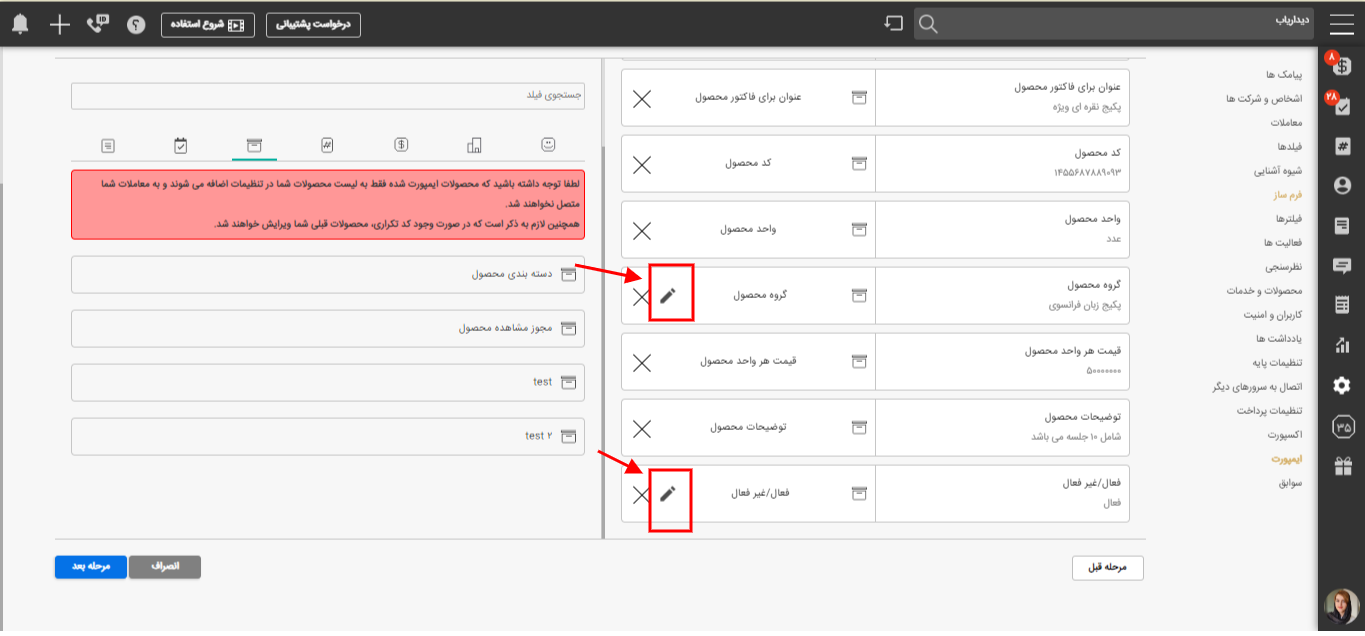
بعد از این مرحله از شما پرسیده می شود .ادغام کن یا به صورت تکراری درج کن.
اگر ادغام کن را انتخاب کنید محصولات شما اگر کد تکراری داشته باشند فقط یک بار وارد می شوند و اگر آن محصول قبلا در گروهبندی شما موجود باشد فقط به روزرسانی می گردد.
بعد از این مرحله روی شروع ایمپورت کلیک کنید تا تمام محصولات به راحتی در گروه تعیین شده قرار بگیرند